录大咖设置定时录制视频的方法
时间:2022-10-06 10:59:44作者:极光下载站人气:7
录大咖软件是一款可以帮助小伙伴录制视频的软件,我们使用这款软件可以将我们电脑桌面全屏录制下来,也可以选择区域录制,有的时候我们因为自己没有太多时间,则可以设置一个定时录制视频的方法,这款软件中有一个计划任务的功能,我们在这个功能页面下可以设置录制视频的时间,你可以选择录制的时长是多少,或者自由的设置录制的结束时间是什么时候,我们将所有的设置完成后,可以给这个计划任务设置一个名称并将其添加到计划任务页面中,当时间到了就会自动进行录制,下方是关于如何使用录大咖软件设置定时录制视频的具体操作方法,一起看看吧。
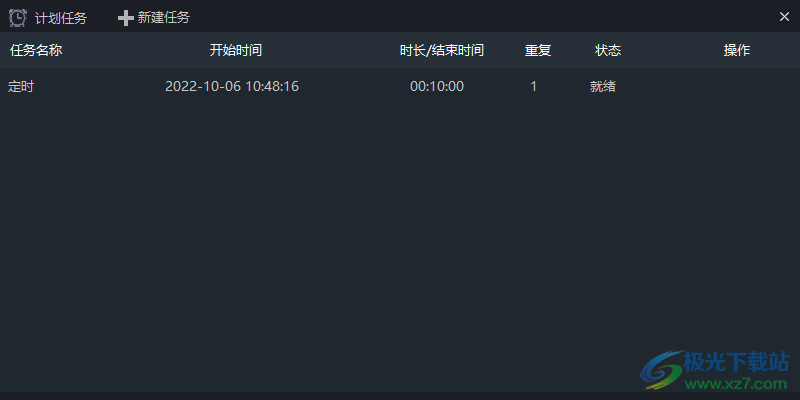
方法步骤
1.首先将软件打开后,选择【计划任务】,将其用鼠标点击一下进入到页面中。
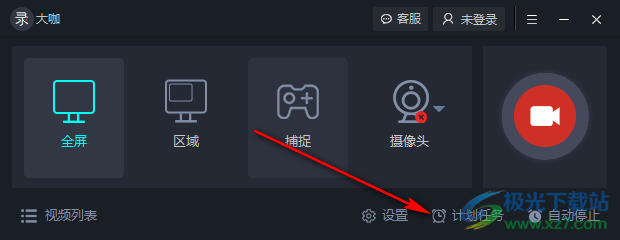
2.之后在页面中上方有一个【新建任务】的选项,点击一下新建录制视频的任务。
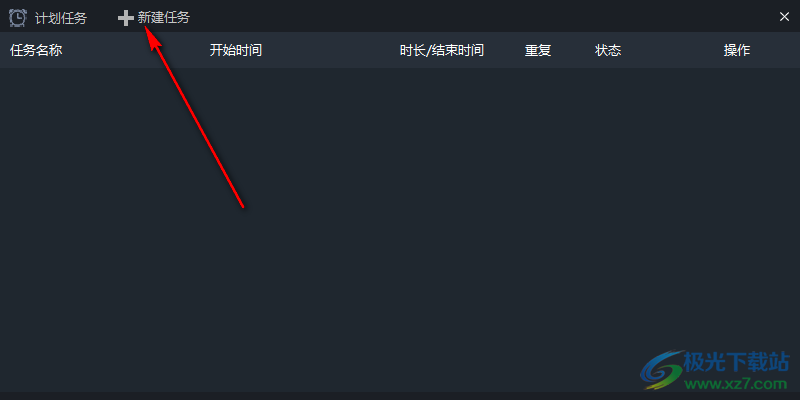
3.在打开的窗口中,设置一下录制视频的【开始时间】,如图所示。
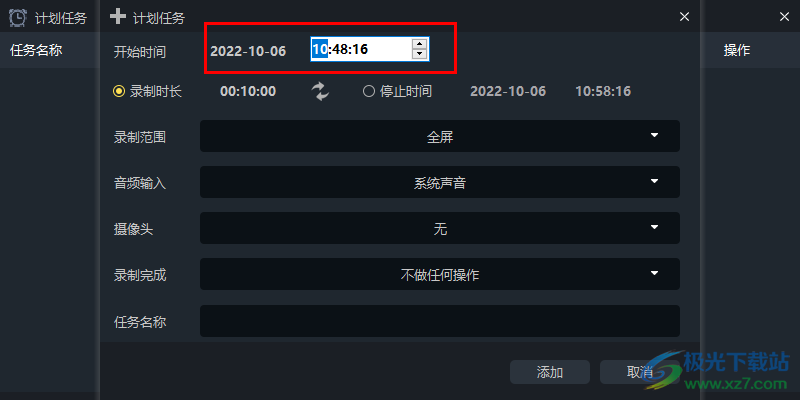
4.然后你可以选择【录制时长】,也就是需要录制多少时间自动结束,或者你也可以选择【停止时间】,设置具体的日期和时间。
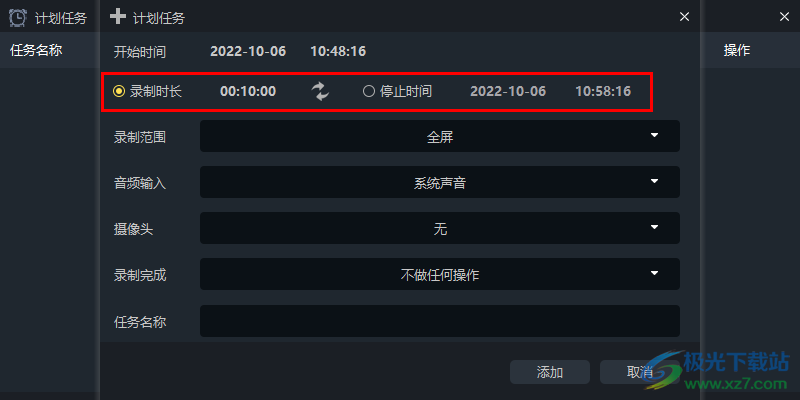
5.之后在下方可以选择【录制范围】是否全屏,以及【音频输入】等,并且在下方【任务名称】那里设置该任务的名字,然后点击【添加】。
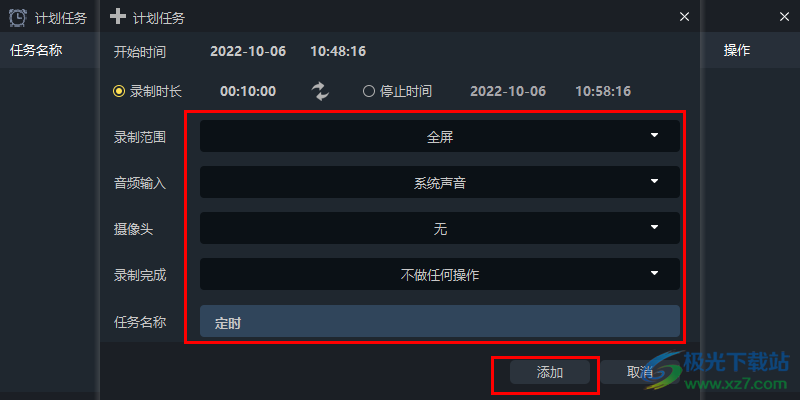
6.添加后的任务就会显示在页面中,当到了我们设置的录制时间就会自动录制和自动停止录制。
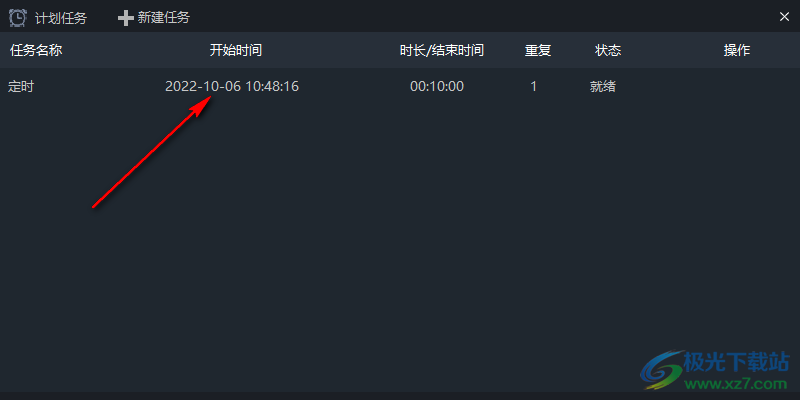
录大咖软件是十分好用的软件,如果我们没有时间录制,那么就可以是设置定时录制视频,这样的话就会方便许多,当到了我们设置的时间就会自动录制,然后录制完成的时间也是设置好的,录制完成后会自动停止录制,快试试吧。
相关推荐
相关下载
热门阅览
- 1百度网盘分享密码暴力破解方法,怎么破解百度网盘加密链接
- 2keyshot6破解安装步骤-keyshot6破解安装教程
- 3apktool手机版使用教程-apktool使用方法
- 4mac版steam怎么设置中文 steam mac版设置中文教程
- 5抖音推荐怎么设置页面?抖音推荐界面重新设置教程
- 6电脑怎么开启VT 如何开启VT的详细教程!
- 7掌上英雄联盟怎么注销账号?掌上英雄联盟怎么退出登录
- 8rar文件怎么打开?如何打开rar格式文件
- 9掌上wegame怎么查别人战绩?掌上wegame怎么看别人英雄联盟战绩
- 10qq邮箱格式怎么写?qq邮箱格式是什么样的以及注册英文邮箱的方法
- 11怎么安装会声会影x7?会声会影x7安装教程
- 12Word文档中轻松实现两行对齐?word文档两行文字怎么对齐?

网友评论